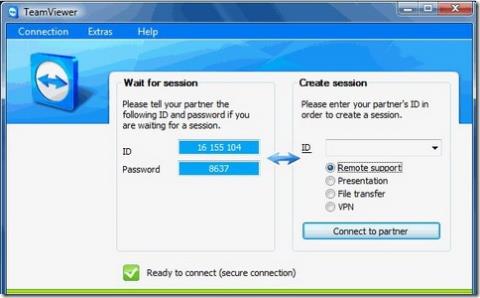Lorsqu'il s'agit de redémarrer un PC Windows, on pourrait facilement le considérer comme une simple commande exécutable depuis le menu Démarrer en bas de l'écran. Mais avec Windows 11, vous seriez surpris du nombre de méthodes disponibles pour redémarrer rapidement votre PC.
Si vous devez redémarrer votre PC pour terminer une installation, résoudre un problème ou même terminer l'installation d'une mise à jour Windows sur votre PC, le guide ici vous aidera à le faire en dehors de l'option « Redémarrer » que vous voyez sur votre écran pendant la mise à jour.
Lisez ci-dessous pour le découvrir !
Utilisez le bouton d'alimentation du menu Démarrer
C'est une méthode que tout le monde devrait connaître, car c'est la plus courante. Mais si vous avez besoin d'aide, ce n'est pas grave.
- Appuyez sur la touche Windows ou cliquez sur le bouton Démarrer dans la barre des tâches
- Ensuite, accédez au bouton d'alimentation dans le coin inférieur droit du menu et cliquez dessus.
- Un mini menu apparaîtra ensuite ; sélectionnez Redémarrer dans les options
Votre PC commencera à s'éteindre et à redémarrer par la suite.
Utilisez la combinaison Alt + F4 sur le bureau
C'est l'une des méthodes les plus pratiques pour redémarrer votre PC Windows 11, mais elle est peu connue. Pour l'utiliser,
- Fermer ou minimiser toutes les fenêtres ouvertes
- Revenez au bureau et appuyez sur Alt + F4
- Une fenêtre intitulée « Arrêter Windows » apparaîtra à l'écran. Accédez au menu déroulant et sélectionnez « Redémarrer » dans les options.
- Cliquez sur OK pour exécuter la commande et redémarrer votre PC.
Utiliser un raccourci clavier
C'est un raccourci clavier que j'utilise souvent pour d'autres fonctions, mais rarement pour redémarrer mon PC. Quoi qu'il en soit, vous le trouverez pratique.
- Appuyez sur Ctrl + Alt + Suppr
- Dans le menu qui s'affiche, accédez au coin inférieur droit de l'écran et cliquez sur l'icône d'alimentation
- Sélectionnez Redémarrer dans les options
Utiliser la ligne de commande
Redémarrer votre PC ne se limite pas aux raccourcis clavier. Vous pouvez également faire la même chose avec l'invite de commandes. Bien que plus longue que les autres, cette option reste utile si votre PC se bloque dans certaines zones du menu contextuel. Procédez comme suit :
- Appuyez sur la touche Windows
- Tapez Terminal dans la zone de recherche et ouvrez le résultat correspondant
- Dans la mini-fenêtre d'invite de commande, tapez shutdown -r et appuyez sur Entrée
- Après le message d’avertissement qui s’affiche ensuite, cliquez sur Fermer pour redémarrer votre PC.
Utiliser le menu contextuel de démarrage
Enfin, vous pouvez redémarrer votre PC Windows 11 à l’aide du menu utilisateur avancé caché.
- Cliquez avec le bouton droit sur l'icône Démarrer/Windows dans votre barre des tâches
- Vous pouvez également appuyer sur la touche Windows + X.
- Dans le menu contextuel qui survole l'icône Démarrer, cliquez sur Arrêter ou Se déconnecter
- Ensuite, sélectionnez Redémarrer dans les options
Notes finales
Bien que le redémarrage de Windows 11 doive généralement se faire dans les limites du menu Démarrer, les autres méthodes disponibles peuvent toujours s'avérer utiles en fonction de la situation dans laquelle vous vous trouvez. Qui sait quand vous pourriez rencontrer un blocage sur une fenêtre, et la seule façon d'en sortir est de redémarrer votre PC en utilisant l'un des raccourcis clavier ci-dessus.